 Bestellen
Bestellen
Bestellen
Bestelwijze
Onze app is exclusief te downloaden via solucious.be. En vind je dus niet terug in de App Store, Google Play Store, Galaxy Store, ...
Zo download je de app:
- Surf naar solucious.be op je GSM
- Klik op de oranje installatiebanner bovenaan en volg de instructies
OF
- Surf naar solucious.be op je GSM
- Volg deze instructies (anders per toestel)
- Heb je een iPhone? Klik op
. Scroll omlaag. Klik op ' Zet op beginscherm'
- Heb je een Android? Klik op
. Scroll omlaag. Klik op '
Toevoegen aan startscherm'
- Heb je een iPhone? Klik op
Als je ingelogd bent, vind je op de homepagina het dashboard. Dit is een handig overzicht van je bestellingen en leveringen.
- Je vindt er 4 onderdelen (zie onder), met telkens drie bestellingen en nuttige extra informatie. Zo zie je meteen welke acties je kan doen per bestelling.
- Je hebt mogelijk meer bestellingen dan je in het dashboard ziet. Het volledige overzicht vind je bij 'Mijn bestellingen' terug: klik op 'Toon'.
- Onafgewerkte bestellingen (gevulde winkelwagen maar niet doorgestuurd)
- Extra info: deadline om je bestelling te plaatsen
- Lopende bestellingen (geplaatste bestellingen, nog niet geleverd)
- Extra info: deadline om je bestelling te wijzigen, geplande leveruren, een onverwachts probleem is, ...
- In levering (bestellingen onderweg of geleverd, nog niet gefactureerd)
- Extra info: de track-and-trace (zodra beschikbaar), je leveruur, totaalbedrag incl. btw, pdf van je leverbon, ...
- Gefactureerde bestellingen
- Extra info: vervaldatum factuur, betaalstatus.
- Creditnota's verschijnen niet in je dashboard, maar vind je wel terug bij 'Mijn bestellingen'.
- In de zoekresultaten vind je alle filters aan de linkerzijde.
- Filter eenvoudig op meerdere merken, categorieën, … tegelijk. Twijfel je tussen 2 merken, tussen diepvries of vers, …? Duid beide filters aan en verfijn je zoekresulaten.
- Zoeken in de filter kan ook: zoek het specifieke merk, de categorie, eigenschap, … die je nodig hebt.
- Ben je ingelogd? Dan zijn de zoekresultaten nog relevanter voor jou. Zo vind je vlotter de producten die jij nodig hebt!
- Favoriete producten aan je lijstje toevoegen? Klik rechtsboven de producttegel op het icoon om het aan je lijstje toe te voegen.
- Ook eerder bestelde producten, nieuwe producten, promoties, ... herken je eenvoudig.
|
Je kunt 24/7 bestellingen plaatsen via onze website. Dat kan heel eenvoudig: |
Helaas niet. Je moet inloggen of een account aanmaken om een bestelling te plaatsen.
Je kunt eenvoudig meerdere bestellingen voorbereiden en plaatsen:
- Log in (of registreer je als nieuwe klant voor je eerste bestelling).
- Start je eerste bestelling:
- kies en bevestig je gewenste leverdatum
- voeg producten toe aan je winkelmandje, ga naar je winkelwagen en klik dan onderaan op 'Plaats bestelling'.
- TIP: Liever even wachten met je bestelling te plaatsen? Je vindt je niet-bestelde winkelwagens altijd terug bij ‘Onafgewerkte bestellingen’. Klik op ‘Maak actief’. Je ziet deze bestelling nu in je winkelwagen staan. Plaats eenvoudig je bestelling.
- Start je tweede bestelling:
- In ‘Mijn bestellingen’ (Lopende bestellingen of Onafgewerkte bestellingen) klik je op de knop ‘Start een bestelling’.
- Kies en bevestig je tweede gewenste leverdatum
- Voeg producten toe aan je actieve winkelmandje
- Ga rechtsbovenaan naar je winkelwagen en klik dan onderaan op 'Plaats bestelling'.
- Je bestelling aanpassen? Je kan tot 2 dagen voor leverdatum je bestelling aanpassen. Dit doe je eenvoudig online bij ‘Lopende bestellingen’.
Bestel vlot opnieuw dezelfde producten. Dit doe je eenvoudig door:
- Jouw excellijst opladen
- Tip: je kan je bestelhistoriek, lijstjes of zoekopdrachten download door te klikken op het groene Excel-icoon .
- ‘Mijn lijstjes'
- Maak je persoonlijke lijstjes aan, bv. 'weekmenu', 'stoofvlees' of 'ontbijt'. Zo voeg je alle producten makkelijk toe per onderdeel.
- ‘Eerder besteld’ in assortiment
- Hier vind je alle producten die je de laatste 18 maanden kocht. Bestel eenvoudig opnieuw. Of gebruik de zoekbalk op een product te zoeken en klik op de filter 'eerder besteld'. Lees hier meer.
- Vorige bestellingen
- Bij je lopende of geleverde bestellingen voeg je eenvoudig opnieuw producten toe aan je winkelwagen. Een hele bestelling in 1 keer, of kies specifieke producten.
Gratis producten
Gratis producten bieden we op sommige momenten aan aan onze klanten. Zo werkt het:
- Bevestig eerst je leverdatum en vul dan je winkelwagen tot het minimum bestelbedrag van €
200
- Hierna vind je de gratis producten bovenaan je winkelwagen terug (indien er beschikbaar zijn)
- Je voegt deze makkelijk zelf toe. Je ontvangt je gratis producten samen met de rest van je bestelling.
- Gratis producten kan je niet aanpassen in “aanpassen bestelling” maar worden wel getoond.
- Gratis producten staan niet in je bestelbevestigingsmail.
Goed om weten
- Wees snel, deze producten vliegen snel onze Solucious-poorten uit en de voorraad is beperkt.
- Gratis producten zijn meestal actief in een bepaalde maand.
Bestelhistoriek
2 eenvoudige manieren: log je in en
- klik bovenaan op 'Mijn lijstjes' en dan op 'eerder besteld' om je lijstje met bestelhistoriek te openen. Download je historiek als pdf of Excel door te klikken op de iconen: en
- Klik op 'Eerder besteld' in de navigatie bovenaan en klik op dit icoon:
Je bestelhistoriek bevat alle producten die je de laatste 18 maanden kocht. Je vindt deze bestelhistoriek op 2 plaatsen terug als je ingelogd bent:
- In de hoofdnavigatie onder 'Eerder besteld'
Net zoals in het volledige assortiment kun je er eenvoudig door browsen. Producten die we niet meer aanbieden, krijg je ook niet meer te zien. - In de hoofdnavigatie onder 'Mijn lijstjes'
Je krijgt alle producten uit je bestelhistoriek in de vorm van een lijst te zien in het derde tabblad. Zo bestel je je favoriete producten nóg sneller.
- In je lijstjes: ga naar lijstjes en dan 'eerder besteld'. Open dit lijstje met je bestelhistoriek en klik rechts bij een product op het vuilbakje.
- Bij 'eerder besteld' in assortiment: klik bovenaan de producttegel op het icoon met de pijl. Bevestig dat je het product wil verwijderen.
Heel eenvoudig: log in en selecteer 'Mijn bestellingen' in de hoofdnavigatie of ga naar het dashboard op de homepagina om een kort overzicht te zien.
Je bestellingen zijn onderverdeeld in 4 soorten:
- Onafgewerkte bestellingen: gestarte maar nog niet geplaatste bestellingen.
- Lopende bestellingen: geplaatste bestellingen (online + offline) die nog niet geleverd zijn.
- Dit overzicht is beperkt tot 30 bestellingen.
- Je bestellingen in levering: bestellingen die onderweg zijn of geleverd, maar nog niet gefactureerd.
- Word je per maand gefactureerd dan is je overzicht geleverde bestellingen mogelijks niet correct.
- Gefactureerde bestellingen. creditnota's en bestellingen die gefactureerd zijn.
Heel eenvoudig. We tonen alle vervangproducten bovenaan je historiek. Je herkent ze aan het blauwe label 'vervangproduct'. Het oude product kan je niet meer bestellen en zie je dus niet meer staan.
Zodra je het vervangproduct bestelt, komt het automatisch in je historiek te staan. Je kan het manueel verwijderen als je het niet meer wenst te zien.
Lijstjes
Op elke producttegel zie je een ‘in lijst’-knop:
Klik op het icoon en kies aan welk lijstje je het product wil toevoegen.
- Om tijd te besparen, kun je producten die je regelmatig bestelt in persoonlijke lijstjes opslaan. Bijvoorbeeld ‘Wekelijkse bestelling’. Zo vind je artikelen die je frequent nodig hebt nóg sneller terug.
- Onder 'Thema lijstjes' vind je enkele suggesties met interessante producten.
- En bij 'Eerder besteld' vind je een lijstje met je bestelhistoriek van de laatste 18 maanden.
Je herkent ze aan het blauwe label 'vervangproduct'. Het oude product kan je niet meer bestellen en zie je dus niet meer staan.
Is het vervangproduct niet geschikt voor jou? Klik op het vuilbakje in op de artikellijn, om het product te verwijderen uit je lijstje.
Bestelreferentie
Je administratie vereenvoudigen? Voeg je eigen orderreferentie toe! Dat kan heel makkelijk via de bestelpagina. Onder het overzicht van je winkelmandje typ je je eigen bestelcode (30 karakters, enkel cijfers en letters, geen speciale tekens). Die verschijnt dan ook op je bestelbon, leverbon en factuur.
Bestelbedrag
Het minimum bestelbedrag bedraagt
200
euro (exclusief btw en leeggoed).
Bij bestellingen vanaf
350
euro (exclusief btw en leeggoed) valt de leverkost van
20
euro (exclusief btw en leeggoed) weg.
Bestelhoeveelheid
|
Je vindt bij heel wat producten een hoeveelheidskorting. Dat betekent dat je vanaf een bepaalde hoeveelheid een lagere prijs krijgt. Heb je regelmatig grote volumes nodig? Contateer jouw accountmanager om alle voorwaarden te bespreken (betalingstermijn, tarieven, leverschema, …). Wie je accountmanager is vind je terug op Mijn Solucious. Hier vind je ook zijn/ haar gegevens. |
Winkelwagen
Heel eenvoudig. Klik op het winkelmandje rechts bovenaan op onze website. Zo krijg je een duidelijk overzicht van de producten die je aan je winkelwagen hebt toegevoegd. Je kan altijd producten toevoegen of schrappen, of het aantal wijzigen.
Het totaalbedrag van je bestelling kun je op elk moment raadplegen via het winkelmandje rechts bovenaan onze website.
Let op! Er kan een klein prijsverschil zijn tussen de originele bestelbon en de uiteindelijke factuur. Sommige artikelen hebben immers een dagprijs. En de prijs van gewichtsartikelen wordt bepaald door het exacte gewicht.
Ook goed om te weten:
- Het minimale bestelbedrag bedraagt
200
euro (exclusief btw en leeggoed).
- Er is een logistieke bijdrage van
20
euro (exclusief btw en leeggoed) voor elke bestelling. Deze valt weg bij bestellingen vanaf
350
euro (exclusief btw en leeggoed).
- Bestel je artikelen met statiegeld? Dan vind je dat bedrag apart vermeld in het subtotaal op je factuur.
Bestelling doorsturen
Krijg je
een foutmelding? Controleer dan eerst volgende zaken:
1. Ben je ingelogd? Als je nog geen inloggegevens hebt, moet je je eerst even
gratis registeren.
2. Heb je de voorgestelde leverdatum bevestigd of een andere datum gekozen? Je
ziet deze datum bovenaan de overzichtspagina van jouw winkelwagen.
3. Zitten er producten in je winkelwagen waarvoor we geen of onvoldoende stock
hebben? Pas indien nodig je bestelhoeveelheden aan.
4. Zitten er producten in je winkelwagen die we niet meer aanbieden? Verwijder
deze producten of kies een alternatief uit de suggesties.
5. Zitten er producten in je winkelwagen met een langere levertermijn?
Verwijder deze en geef ze eventueel door via een aparte bestelling.
6. Is de orderreferentie verplicht? Voeg in dat geval een orderreferentie toe. (maximum 30 charaters, gebruik enkel letters en cijfers, gebruik geen speciale tekens).
Besteltermijn
Plaats je bestelling voor 17u* op dag 1. Dan leveren we dit 2 dagen later, op dag 3.
* Horecaklanten kunnen hun bestelling plaatsen tot 23u. Let op, bepaalde producten moet je wel voor 17u bestellen. Je herkent ze aan het klokje naast het artikelnummer. Extra meldingen op de website en in je winkelmand houden je op de hoogte.
Je krijgt altijd de vroegst mogelijke leverdatum te zien bij het kiezen van je leverdag. Ook de deadline om je bestelling te plaatsen zie je dan duidelijk staan.
Bestel- en leverschema:
Maandag -> Woensdag
Dinsdag -> Donderdag
Woensdag -> Vrijdag
Donderdag -> Maandag
-> Zaterdag (Meer info)
Vrijdag -> Dinsdag
Zaterdag -> Dinsdag
Zondag -> Woensdag
In uitzonderlijke gevallen, als het echt ontzettend druk is, kan de levertermijn langer worden.
Werk je in de horeca- of zorgsector? Bel dan onze medewerkers via +32 2 333 88 88 of mail naar salessupport@solucious.be om een vaste leverdag af te spreken.
PS: Je kan je bestelling ook aanpassen. Lees hier meer.
Je uiterste deadline om te bestellen zie je duidelijk staan in je winkelwagen en op de homepagina.
- Log in en kies je levermoment.
- Ben je in de winkelwagen? Klik op bevestig.
- Ben je op de homepagina? Klik op bevestig. Ga dan terug naar de homepagina door linksboven op het logo te klikken.
- De deadline voor de bestelling verschijnt rechts van je gekozen leverdatum. Plaats je bestelling vóór deze datum en uur.
Tip:
Leveradres
Klik bovenaan op onze website op je profiel, en kies ‘Mijn klantnummer(s)’ in het dropdownmenu. Hier krijg je een overzicht van alle leveradressen en klanten waar je toegang toe hebt. Wil je eenmalig op een ander adres laten leveren? Vink dan onderaan in je winkelwagen het vakje ‘Alternatief leveradres’ aan. Het volstaat om het formulier in te vullen.
Wil je je adres permanent wijzigen of een nieuwe adres toevoegen? Contacteer onze klantendienst via mail op salessupport@solucious.be.
Aanpassen bestelling
|
1. Bestelling aanpassen Tot 2 werkdagen voor je levering (voor 17u) is het mogelijk om je geplaatste bestelling aan te passen. Voeg producten toe of verwijder producten. Let wel, dit kan enkel online! Als nieuwe klant is dit pas mogelijk de werkdag na je registratie. 2. Extra producten bijbestellen Tot 1 werkdag voor levering (tot 11u) kunnen horeca- en grootkeukenklanten op vraag nog maximaal 10 verschillende producten toevoegen. De hoeveelheid per extra product is onbeperkt.
Hoe wordt dit verrekend?
|
Ben je genoodzaakt om je bestelling volledig te annuleren? Daar gaat Solucious flexibel mee om.
Neem zo snel mogelijk contact op met de klantendienst met de vraag om je bestelling te annuleren.
- Antwoord op je bestelbevestigingsmail
- Bel naar +32 2 333 88 88
Bestelbevestiging
Zodra je je bestelling plaatst, ontvang je een automatische bevestigingsmail met de voorziene leverdatum, het leveradres en een gedetailleerd overzicht van de bestelde producten.
Ja, dat kan! Vervolledig je registratie, klik daarna rechts bovenaan op de website op jouw naam en dan op ‘Mijn gegevens’ en vul bij ‘Stuur de orderbevestiging ook naar:’ het tweede e-mailadres in.
Vervangproducten
Een vervangproduct is een product dat je afgelopen 18 maanden kocht en waarvan de verpakking, volume, … licht wijzigt. Hierdoor krijgt dit een nieuw artikelnummer. Het oude product kan je niet meer bestellen. Je herkent het vervangproduct aan het blauwe label 'vervangproduct'.
Een voorbeeld: "Blauwe bessen 300g" werd vervangen door “Blauwe bessen 500g". Het vervangproduct “Blauwe bessen 500g" verschijnt in jouw historiek, lijstje of zoekresultaat met een blauw label 'Vervangproduct'.
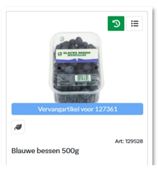
Zoekfunctie: Als je zoekt op een artikel dat vervangen werd, tonen we het vervangproduct als eerste. Je herkent het aan het blauwe label.
Bestellen via Excel: Wanneer je een Excel-bestand oplaadt, heb je onderaan een zone met producten waarvoor er zich een probleem stelt. Alle niet-bestelbare producten staan hierin. Vervangproducten kan je daarna opzoeken via je lijstje, historiek of via de zoekfunctie.
Bestelling aanpassen: Klik je op “artikelen toevoegen”, dan tonen we bovenaan de vervangproducten die op dat moment voor jou relevant zijn. Ook hier zie je het blauwe label.
Is het vervangproduct niet geschikt voor jou? Kijk op de productdetailpagina van het product, onderaan vind je “gerelateerde producten”. Misschien past dat beter voor jou.